Šiame vadove patikrinkite, kaip išvalyti terminalą „Ubuntu“.
„Ubuntu“ terminalas
Pagal numatytuosius nustatymus „Ubuntu“ naudoja „GNOME“ terminalą kaip numatytąjį terminalo emuliatorių. Tai yra GNOME darbalaukio dalis. Be numatytojo, turėtumėte patikrinti geriausius „Linux“ terminalų emuliatorius.
Paleisti „Terminalą.“

Kaip atrodytų terminalo langas su tonomis nereikalingų išėjimų? Tai labai paprasta sugeneruoti naudojant komandą „taip“.
$ taip, greita rudoji lapė šokinėja per tingų šunį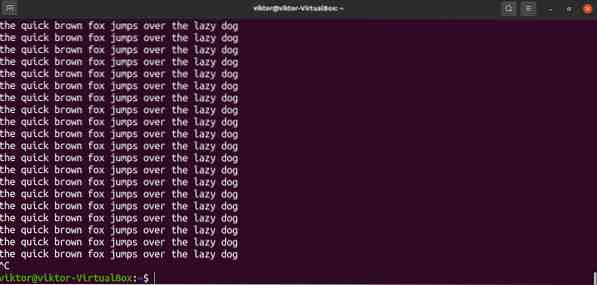
Nepamirškite paspausti „Ctrl + C“, kad sustabdytumėte išvestį. Priešingu atveju spausdinimas bus tęsiamas.
Kliringo terminalas
Dabar, kai gavome visus nereikalingus tekstus, laikas jį išvalyti. Paprasčiausias būdas yra naudoti komandą „išvalyti“.
$ aišku

Tai yra standartinis terminalo lango išvalymo metodas. Tikrai yra ir kitų metodų. Tačiau tai gali skirtis atsižvelgiant į naudojamą terminalo emuliatorių. Pvz., Jei naudojate „Putty“, paleidus komandą „Išvalyti“, bus išvalyta tik vienam puslapiui.
Užuot įvedę komandą, mes taip pat galime nusiųsti aiškią komandą terminalo emuliatoriui naudodami „Ctrl + L.Kai kuriems terminalų emuliatoriams gali būti skirtingi spartieji klavišai, pavyzdžiui, „Ctrl + Shift + K.“
Terminalo nustatymas iš naujo
Komanda išvalius išvalys terminalo ekraną išėjimų. Galima iš naujo inicializuoti terminalą. Tai pašalins visą laikiną komandų istoriją ir perkraus visas terminalo konfigūracijas. Atminkite, kad taip pat gali būti pašalinti visi laikini aplinkos kintamųjų pakeitimai.
Norėdami iš naujo nustatyti terminalą, vykdykite atstatymo komandą.
$ atstatyti

Gali praeiti kelios akimirkos, kad galėtumėte iš naujo inicijuoti terminalą. Atstatymo komandą rekomenduojama naudoti tik tada, kai tai būtina. Priešingu atveju aiški komanda yra saugi parinktis.
Yra dar vienas sudėtingesnis būdas tai padaryti. Mes galime nustatyti slapyvardį, kad nusiųstų iš naujo komandą į terminalą. Sužinokite daugiau apie bash slapyvardžius. Skirtingai nei komanda reset, ši daro šiek tiek kitaip.
Čia cls bus komandos printf pseudonimas „\ 033c“. Pseudonimas yra deklaruojamas „~ /.bashrc “byla.
$ alias cls = 'printf "\ 033c"'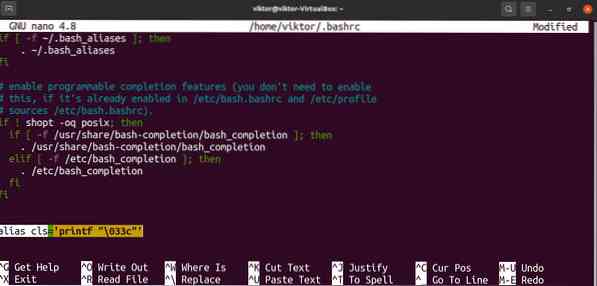
Įkelkite „bashrc“, kad pakeitimai įsigaliotų.
$ source ~ /.bashrc
Komanda liepia spausdinimo funkcijai spausdinti 033 simbolį. Tai aštuonkojis skaičius, vedantis su nuliu, baigiantis „c“.„Pagal ASCII kodavimą, tai yra ESC (pabėgimo) simbolio vertė.
Terminalo valdymo sekoje (konkrečiai VT100 valdymo sekos nuoroda) „c“ yra komanda atkurti visus terminalo nustatymus pagal numatytuosius nustatymus.
Paleiskite ką tik nustatytą slapyvardį.


Paskutinės mintys
Tai yra vienas iš esminių dalykų, kurio reikia išmokti dirbant su terminalu. Jei kada nors dirbote su terminalu, tai jau žinote. Tačiau nepakenkia atnaujinti pradines temas.
Kad ir kokį terminalo emuliatorių naudojatumėte, jis sąveikauja su apvalkalu, kad vykdytų komandas. „Bash“ yra labiausiai paplitęs „Linux“ apvalkalas. Tai apvalkalas, kuris taip pat palaiko scenarijus. „Bash“ scenarijai yra savarankiška programavimo kalba. Daugelis „Linux“ programų naudoja „bash“ scenarijus savo funkcijoms įgyvendinti. Čia yra trumpas „bash“ scenarijų pradžios vadovas.
Laimingo skaičiavimo!
 Phenquestions
Phenquestions


